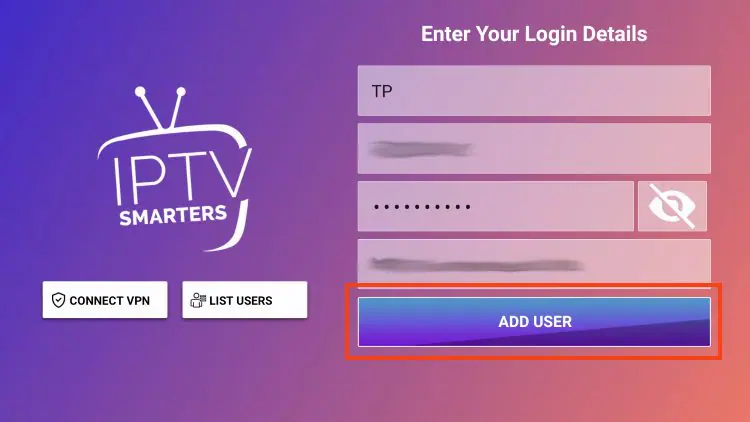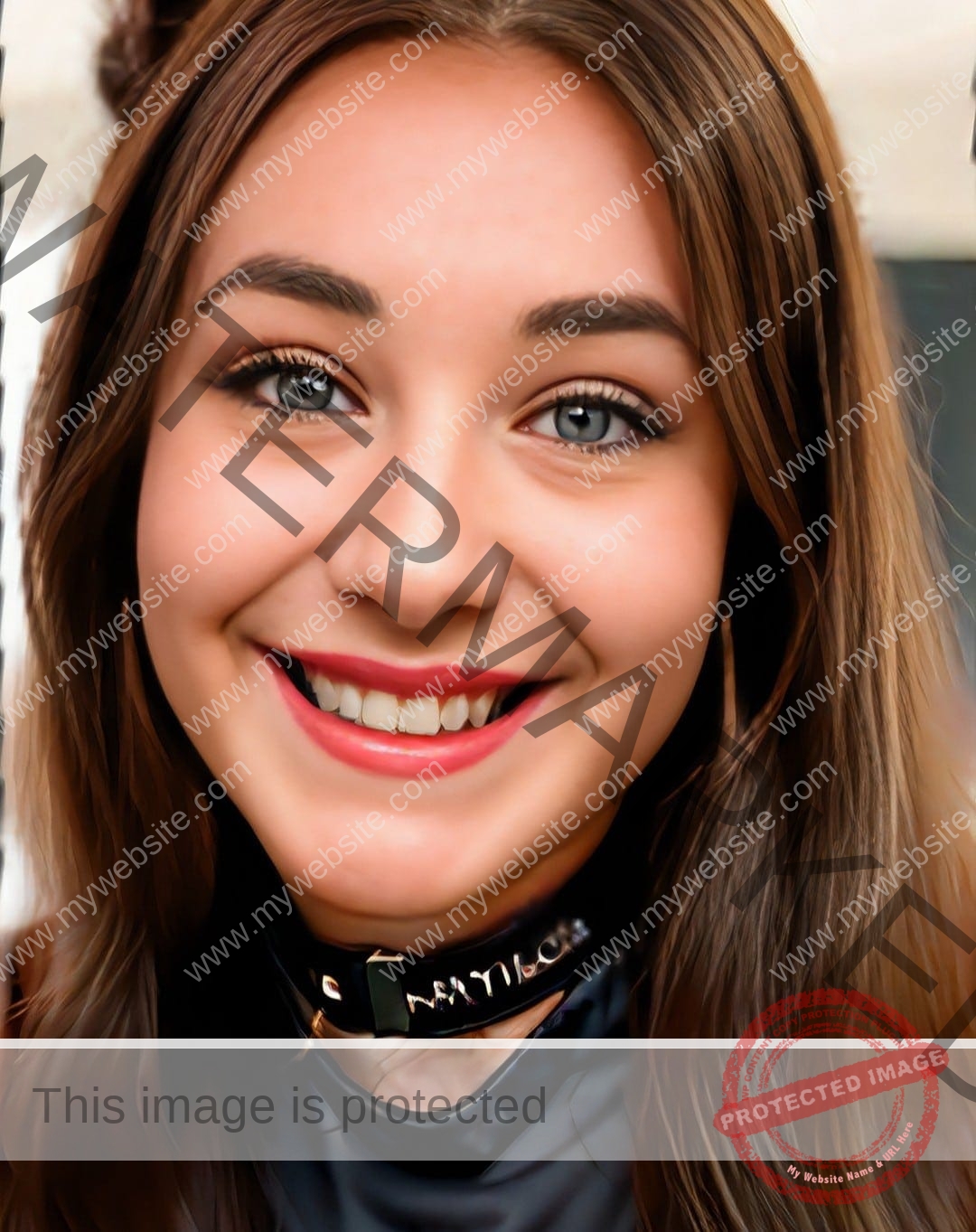In dieser Anleitung verwenden wir einen Amazon Fire TV Stick 4K Max. Diese Anweisungen funktionieren jedoch auch für andere Streaming-Geräte wie Google Box oder Android TV.
Schalten Sie zuerst die Entwickler-Optionen ein WATCH THE VIDEO
Schritt 1: Installieren Sie die Downloader App
1. Öffnen Sie die Suchleiste auf Ihrem Gerät.
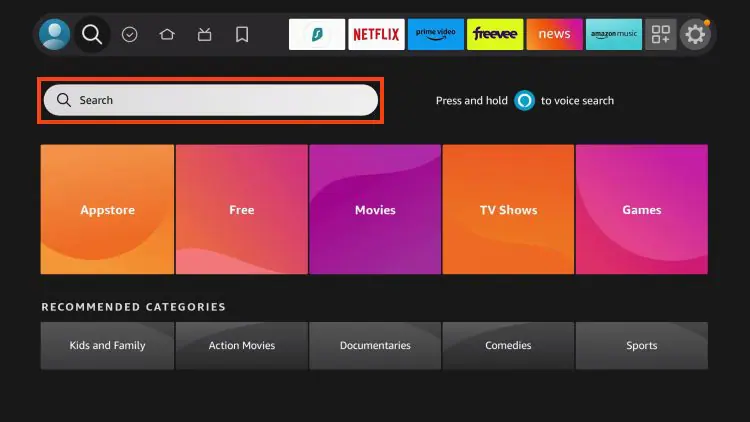
2. Tippen Sie Downloader.
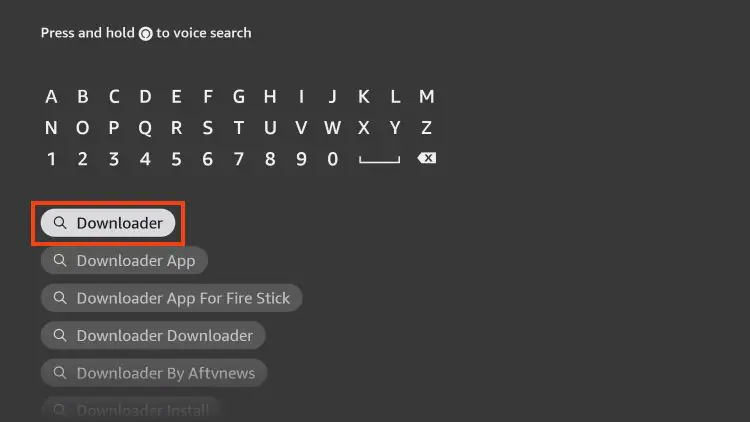
3. Wählen Sie die Downloader-App wie unten abgebildet.
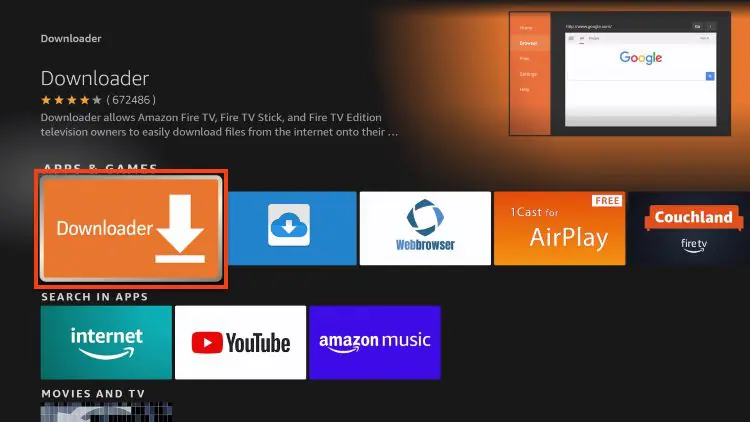
4. Wenn Sie das Programm bereits installiert haben, wählen Sie Download. Wenn dies Ihr erstes Mal ist, klicken Sie auf Holen.
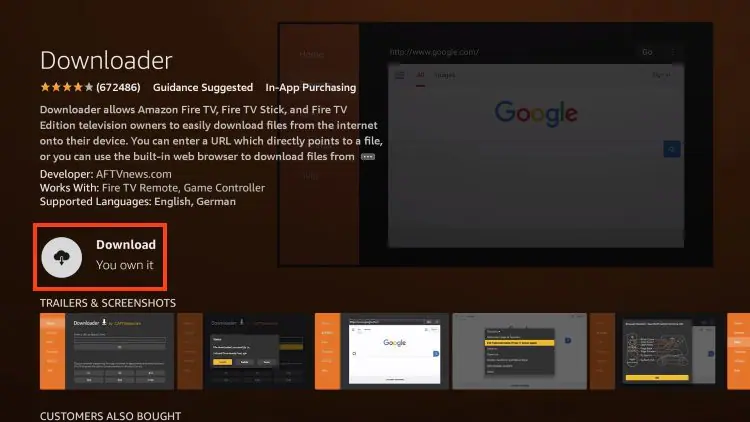
5. Der Downloader beginnt mit der Installation.
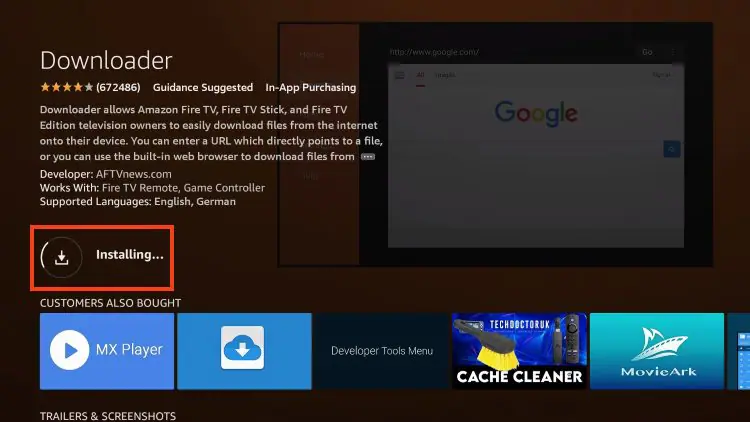
8. Öffnen Sie
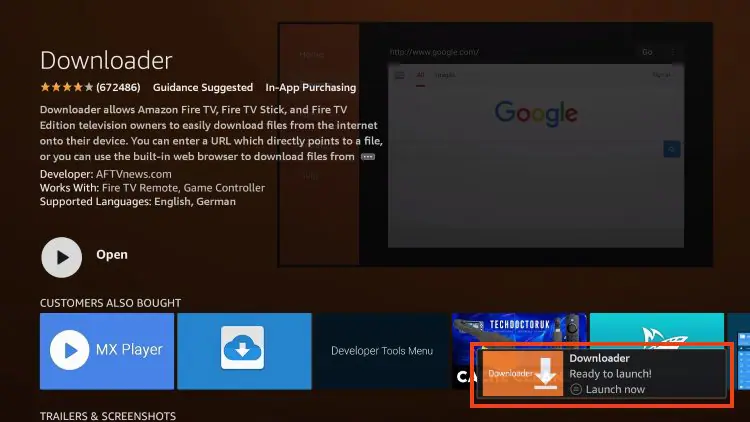
Bevor Sie fortfahren, müssen Sie in den Einstellungen Ihres Geräts die Option Unbekannte Apps aktivieren, falls Sie diese nicht bereits eingeschaltet haben.
Wenn der Downloader installiert und für Unbekannte Apps aktiviert ist, können wir mit der Installation des IPTV Smarters fortfahren.
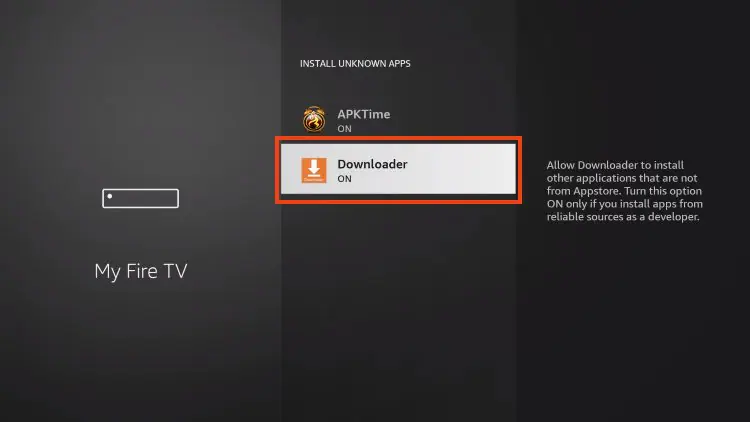
Schritt 2: Laden Sie IPTV Smarters Pro oder eine andere App herunter.
1. Starten Sie den Downloader.
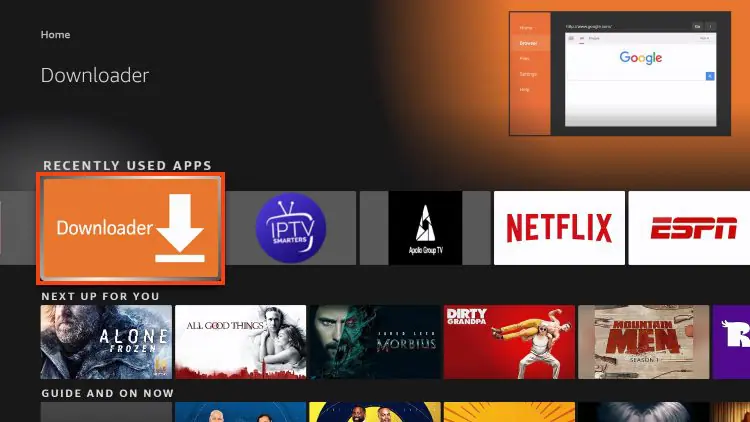
2. Klicken Sie auf die URL-Menüleiste, um die Tastatur zu öffnen.
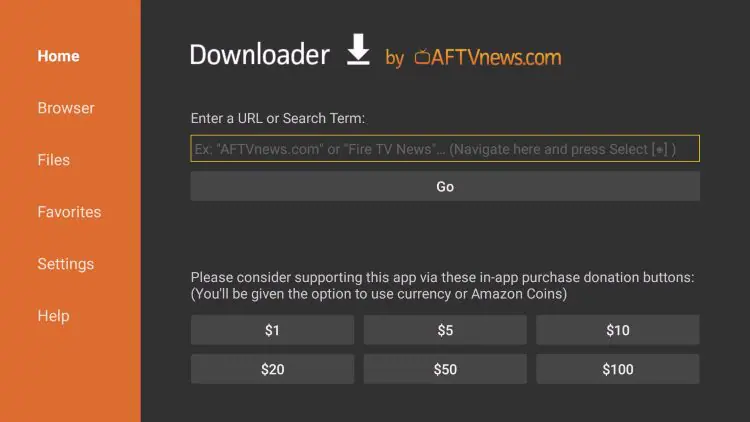
3. Geben Sie nun 250931 oder apk.shameltv.com ein und klicken Sie auf Go.
Unser Beispiel ist mit der Nummer
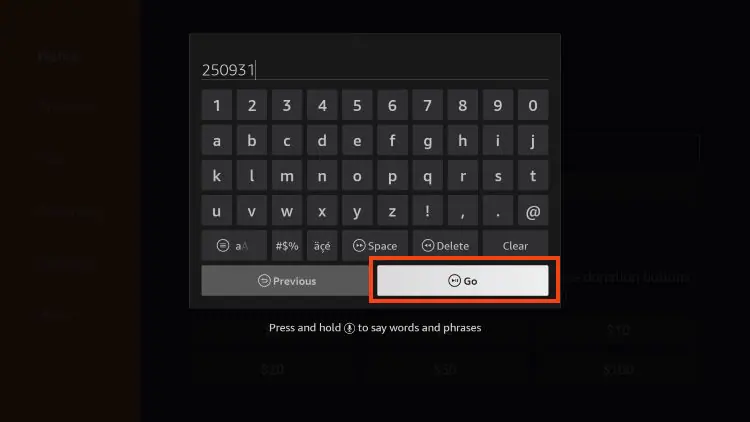
4. Warten Sie, bis die Seite geladen ist
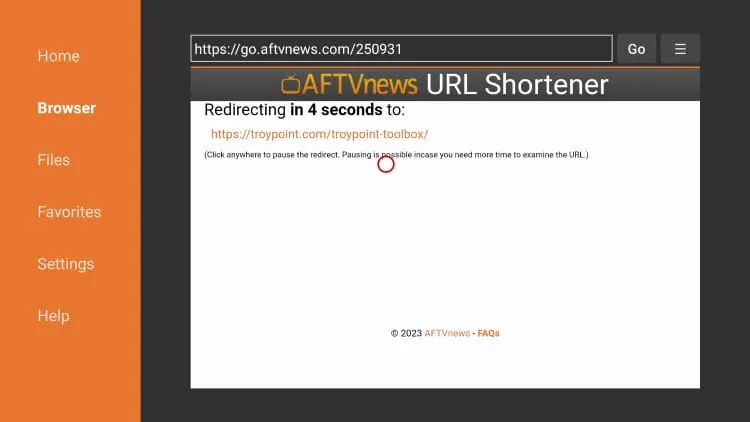
5. Sie sehen nun den Startbildschirm der TROYPOINT Toolbox, die eine Vielzahl beliebter Apps und Tools zur Installation enthält
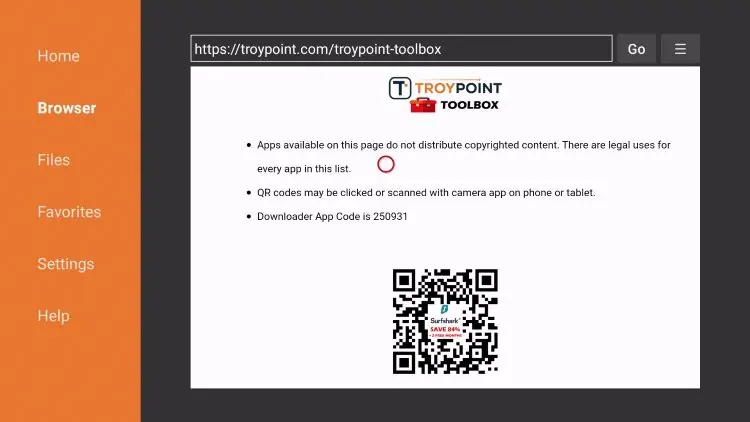
Scrollen Sie nach unten, um IPTV Smarters Pro zu finden und klicken Sie auf Download.
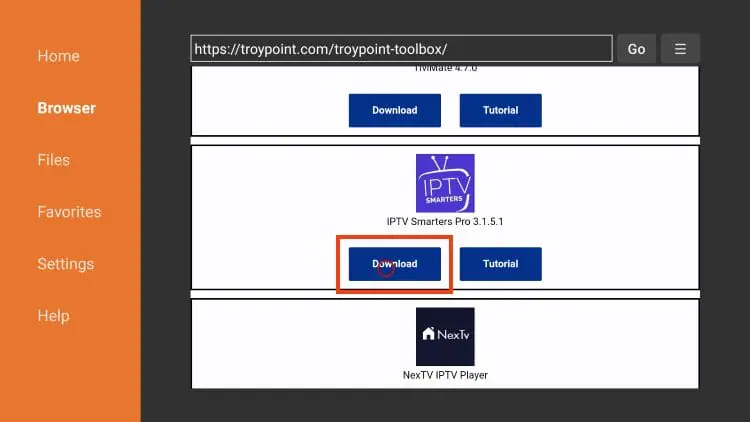
7. Warten Sie, während die App heruntergeladen wird.
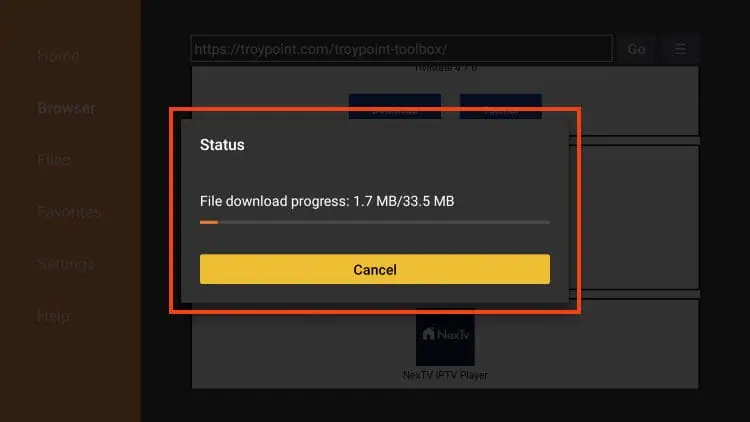
8. Klicken Sie auf Installieren.
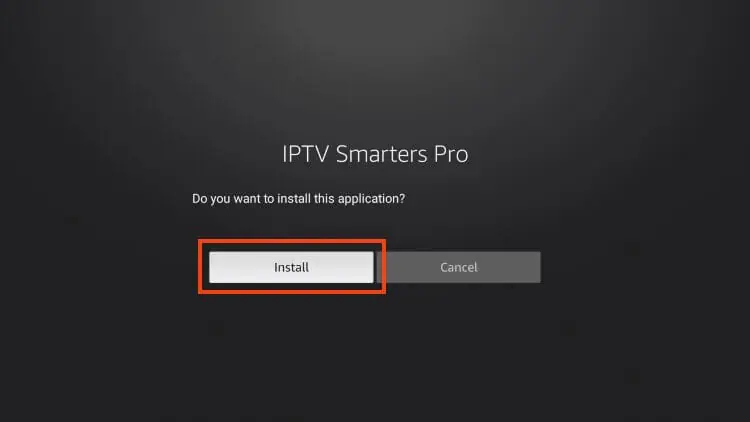
9. Sie erhalten dann die Meldung Bereit zum Starten!
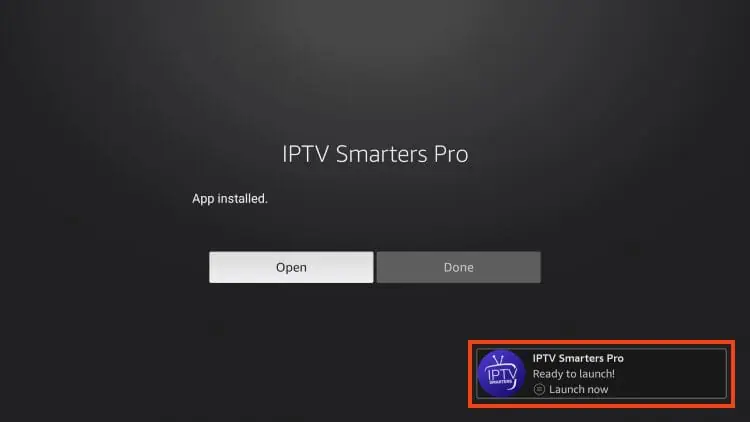
10. Klicken Sie auf Öffnen
Wie Sie IPTV-Smarter einrichten
Nach der Installation können Sie die Anwendung zur Verwendung starten. Zunächst werden Sie aufgefordert, Ihr Layout auszuwählen.
Wenn Sie ein Streaming-Gerät wie Firestick oder Android TV/Google TV verwenden, wählen Sie TV und klicken Sie auf SPEICHERN.
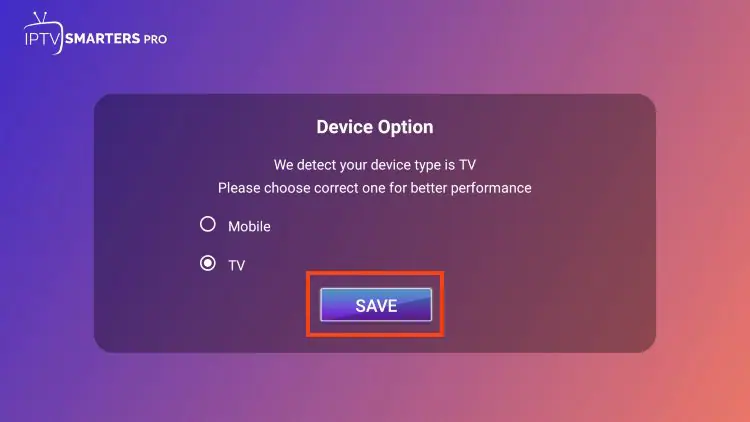
Wählen Sie Login mit Xtream Codes API
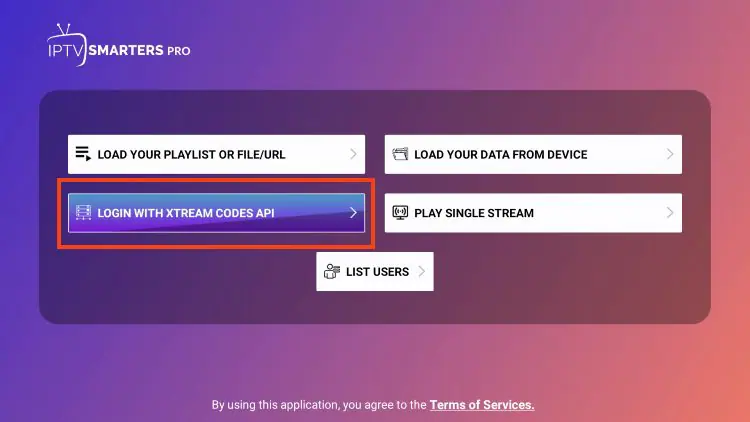
Geben Sie die Kontoinformationen ein und klicken Sie auf Benutzer hinzufügen